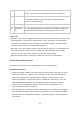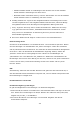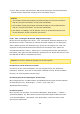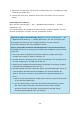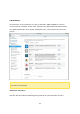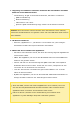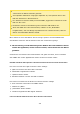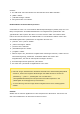User manual
304
3.Unter „RSS“ im linken Feld können Sie RSS-Feeds hinzufügen. Die Download Station
lädt alle Feeds in RSS-Feeds, damit Sie sie herunterladen können.
Hinweis:
Die maximale Anzahl gleichzeitiger Downloads beträgt bei einem Intel-basierten
NAS 60 (30 BT/PT-Downloads, 30 HTTP/FTP-Downloads).
Die maximale Anzahl gleichzeitiger Downloads beträgt bei einem ARM-basierten
NAS 20 (10 BT/PT-Downloads, 10 HTTP/FTP-Downloads).
Das Ziehen-und-Ablegen von BT-Dateien vom PC in die Download Station wird
bei den Browsern Chrome und Firefox unterstützt.
HTTP-, FTP- und Magnet-Download-Aufgaben hinzufügen
Klicken Sie zum Hinzufügen einer HTTP-, FTP- oder Magnet-Download-Aufgabe in der
Menüleiste auf „Start“. Geben Sie die URL der Download-Aufgabe ein (ein Eintrag pro
Zeile). Wählen Sie dann den Download-Typ: HTTP/FTP oder Magnet Link. Falls zum
Zugreifen auf die Datei Benutzername und Kennwort erforderlich sind, wählen Sie
„Anmeldeinformationen nutzen“; wählen Sie ein vorkonfiguriertes Konto (Einstellungen >
Kontenliste) oder geben Sie Benutzernamen und Kennwort ein. Klicken Sie dann auf „OK“.
Der NAS lädt die Dateien automatisch herunter.
Hinweis:
Sie können maximal 30 Einträge auf einmal eingeben.
Downloads in einem BT-Seed verwalten
Sie können mit der rechten Maustaste auf eine Aufgabe klicken und „Downloads
bearbeiten“ anklicken, wenn Sie nur die Dateien innerhalb eines BT-Seeds auswählen
möchten, die heruntergeladen werden sollen.
Download/Upload-Geschwindigkeit beschränken
Bitte konfigurieren Sie zum Beschränken der Bandbreitennutzung der Download Station
die Einstellungen unter „Einstellungen“ > „HTTP“, „FTP“ oder „BT“ >
„Bandbreitenbeschränkung“.
Downloads planen
Bitte rufen Sie zum Festlegen von Download-Zeitplänen „Einstellungen“ > „Global“ >
„Download-Zeitplan“ auf. Nach Aktivierung des Download-Zeitplans wählen Sie bitte
„Volle Geschwindigkeit“, „Abschalten“ oder „Beschränkt“; klicken Sie dann auf die
gewünschten Zeitrahmen.